Linux 系统用户密码忘记,怎样重置?——实用指南
在日常使用 Linux 系统的过程中,忘记用户密码是一个常见但令人头疼的问题。无论是个人电脑还是服务器,密码丢失都可能导致无法登录系统,影响工作进度。本文将详细介绍如何在 Linux 系统中重置忘记的用户密码,帮助大家快速解决问题。
1. 单用户模式重置密码
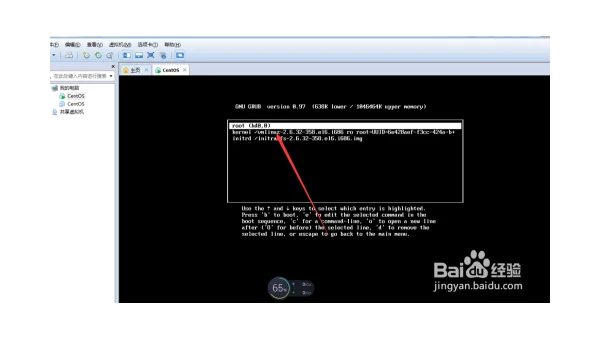
单用户模式是 Linux 系统提供的一种特殊运行模式,允许用户以 root 权限直接访问系统,从而进行密码重置等操作。以下是具体步骤:
步骤一:重启系统并进入 GRUB 菜单
首先,重启计算机。在启动过程中,按下 Shift 键(对于 BIOS 系统)或 Esc 键(对于 UEFI 系统),进入 GRUB 启动菜单。
步骤二:编辑启动项
在 GRUB 菜单中,选择需要启动的 Linux 内核版本,然后按下 e 键进入编辑模式。找到以 linux 开头的行,将光标移动到该行的末尾,添加 init=/bin/bash 或 single,然后按下 Ctrl + X 或 F10 启动系统。
步骤三:挂载文件系统
进入单用户模式后,系统会直接进入命令行界面。首先,执行以下命令挂载文件系统为可写状态:
mount -o rw,remount /步骤四:重置密码
接下来,使用 passwd 命令重置密码。例如,重置 root 用户的密码:
passwd root系统会提示输入新密码,确认后即可完成密码重置。
步骤五:重启系统
密码重置完成后,执行以下命令重启系统:
exec /sbin/init系统将正常启动,使用新密码即可登录。
2. 使用 Live CD/USB 重置密码
如果无法进入单用户模式,可以使用 Live CD 或 USB 启动系统,然后挂载原系统的根分区进行密码重置。以下是具体步骤:
步骤一:启动 Live CD/USB
将 Linux 发行版的 Live CD 或 USB 插入计算机,重启并从该设备启动。进入 Live 系统后,打开终端。
步骤二:挂载原系统根分区
首先,使用 fdisk 或 lsblk 命令查看原系统的根分区。例如,假设根分区为 /dev/sda1,执行以下命令挂载该分区:
sudo mount /dev/sda1 /mnt步骤三:切换到原系统环境
接下来,切换到原系统的根目录环境:
sudo chroot /mnt步骤四:重置密码
在 chroot 环境中,使用 passwd 命令重置密码。例如,重置 root 用户的密码:
passwd root步骤五:退出并重启
密码重置完成后,退出 chroot 环境并卸载分区:
exit
sudo umount /mnt最后,重启系统并移除 Live CD/USB,使用新密码登录原系统。
3. 预防措施与建议
为了避免未来再次遇到密码忘记的问题,建议采取以下预防措施:
- 定期备份密码:将重要密码记录在安全的地方,如密码管理器或加密文件中。
- 设置密码提示:在创建用户时,设置密码提示问题,帮助回忆密码。
- 使用密钥认证:对于服务器,建议使用 SSH 密钥认证,减少对密码的依赖。
结语
忘记 Linux 系统用户密码虽然令人困扰,但通过单用户模式或 Live CD/USB 启动,可以轻松重置密码。希望本文的详细步骤能帮助大家快速解决问题,确保系统安全与稳定。同时,采取适当的预防措施,可以有效避免类似问题的再次发生。
通过以上方法,无论是个人用户还是系统管理员,都能在密码丢失时迅速恢复系统访问权限,确保工作不受影响。

 首页
首页 项目投稿
项目投稿 寄售资源卖!
寄售资源卖! 问答悬赏爆!
问答悬赏爆! 提交工单
提交工单 在线聊天室24h
在线聊天室24h 优站导航汇集
优站导航汇集






































